Når det gjelder skrivere, har kollegene mine alle antydet at blekkbeholdere er bedre enn blekkstråler, og selv om jeg ikke har brukt mange blekkskrivere, da Canon sendte den nye Pixma G3010 til oss for testing og gjennomgang, Jeg var litt mer spent på å sjekke det ut enn jeg vanligvis får med skrivere å gjøre. Så hvis du er på utkikk etter en skriver, og Pixma G3010 (Rs. 12,623) har fanget oppmerksomheten din, her er min fulle gjennomgang av Canon Pixma G3010 alt-i-ett-skriver:
Pixma G3010 Spesifikasjoner
| Dimensjoner | 445 x 330 x 163 mm |
| Vekt | 6,3 kg |
| Funksjoner | Skriv ut, skann, kopier |
| Utskriftsoppløsning | 4800 x 1200 |
| Tilkobling | USB, WiFi, Canon Print-app |
| Skannehastighet | ~ 19 sekunder |
| Utskriftshastighet | Farge: ~ 17 sekunder S / H: ~ 11 sekunder |
| Vise | 1,2-tommers LCD-skjerm |
Design og bygg
Canon Pixma G3010 er ikke den mest kompakte alt-i-ett-maskinen du finner. Imidlertid er det definitivt en av de som ser bedre ut der ute. Skriveren kommer i et nismatt-svart finish som bare ser stilig ut, og generelt sett føles dette som en bedre bygget enhet enn de fleste andre skrivere i sin prisklasse.
Knappene er alle ordnet på høyre side av skriveren, der du også finner LCD-skjermen. Ikke mye kan sies om disse knappene, bortsett fra at de får jobben gjort. Personlig fant jeg ikke meg selv ved å bruke knappene så mye, siden nesten alt på denne skriveren kan gjøres ved hjelp av en smarttelefon (mer om det senere), men de gangene jeg brukte knappene (mest for å slå på skriveren eller av), den knappene føltes taktile, og definitivt godt bygget.

Det er ikke overraskende, Canons produkter er godt bygget (bare ta en titt på kameraene deres), og Pixma G3010 er ikke noe unntak.
Annet enn det, kommer skriveren med de vanlige tingene - uttrekkbart papirmagasin og (også uttrekkbart) papirutskuff. Innskuffen er flott, siden den lett kan brettes oppå selve skriveren, slik at den kan beskytte innvendig på Pixma G3010 mot støv - det gjør det lettere å lagre skriveren når den ikke brukes.

Pixma G3010 er også godt designet slik Canon har ordnet portene på denne tingen. Det er den hovedstrøminngangen på venstre side av skriveren (som også er en reversibel kontakt, og jeg elsker det. Brownie peker på Canon), og det er det en USB-port på høyre side som du kan bruke til å opprette en kablet forbindelse mellom skriveren og systemet ditt.

Sette opp ting
Å sette opp Pixma G3010 kan virke som en enorm oppgave hvis du tar en titt på den medfølgende håndboken med de virkelig forvirrende tegningene. Imidlertid er det faktisk ikke så vanskelig å sette opp ting. Det viktigste når du setter opp skriveren er faktisk installere patronene i skrivehodet og fylle opp fargene - Canon leverer enkeltflasker med alle fargene du trenger for å fylle skriveren i selve esken, slik at du kan komme i gang med utskrift med en gang.

Når du har fylt blekket og satt inn blekkpatronene, kan du gå videre til det koble skriveren til PCen og / eller smarttelefonen din - ved hjelp av en kablet tilkobling eller en trådløs tilkobling hvis du vil. For den kablede tingen, må du bruke USB-porten på høyre side med den medfølgende USB-kabelen.

Tilkobling og kompatibilitet
Selv om Pixma G3010 bare tilbyr en enkelt USB-port for kablet tilkobling, tilbyr den en mengde måter å koble til en PC eller en smarttelefon. Det er åpenbart den kablede metoden du kan bruke, ved å koble skriveren til PC-en din med den medfølgende USB-kabelen og installere driverne, enten fra Canon-nettstedet eller fra den medfølgende CD-en.
Du kan imidlertid også bruke Canon PRINT-app (Android, iOS) for å koble telefonen til skriveren og skrive ut bilder, dokumenter, skanne elementer direkte til telefonens minne, kopiere og Du kan til og med klikke på bilder fra smarttelefonkameraet og skrive dem direkte ut med Pixma G3010.
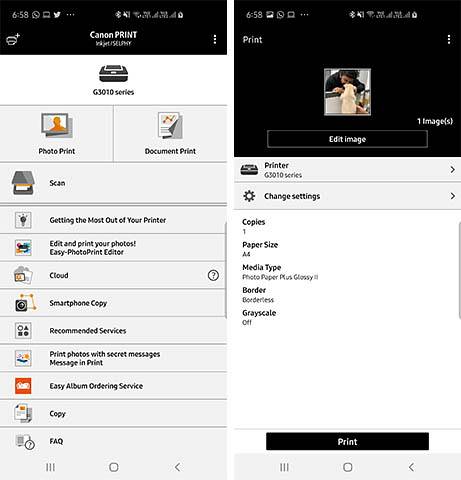
Du kan selvsagt også lage Pixma G3010 tilgjengelig over internett slik at alle lokale enheter kan få tilgang til det trådløst og send utskriftsjobber til den. Det gjør det veldig enkelt å dele skriveren, spesielt hvis du har kontorlokaler med en rekke systemer, som alle trenger tilgang til skriveren en gang eller den andre..

Du trenger driverne for skriveren for å sette opp ting, som jeg sa, men det er en interessant ting jeg la merke til. Så Canon sier det macOS støttes ikke av skriveren ennå, og ja, hvis du prøver å besøke websiden nevnt i håndboken for nedlasting av drivere, finner du ikke en nedlastingsknapp. Imidlertid klarte jeg å få skriveren til å fungere med MacBook Pro som kjører macOS Mojave ved å bare laste ned drivere fra Pixma G3010-serien fra dette nettstedet..
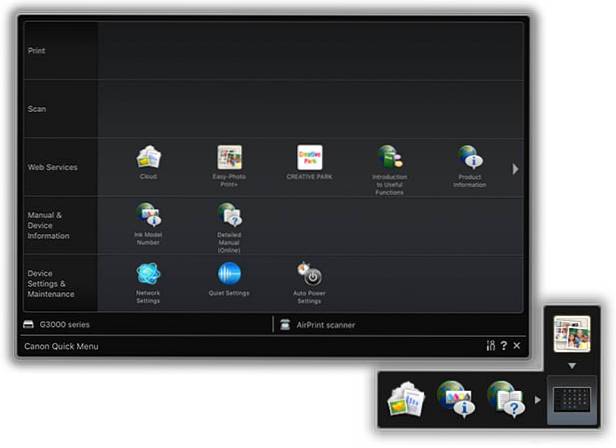
Jeg er ikke sikker på om Canon ville godta det, men hei, jeg bruker en MacBook Pro, og jeg ville også teste denne skriveren med den bærbare datamaskinen min, så jeg gjorde det jeg måtte. Den gode nyheten er at den fungerer helt greit, så hvis du bruker en Mac, er dette noe du kan gjøre for å få skriveren til å jobbe med den bærbare datamaskinen din også.
Utskrift, skanning og kopiering
For å teste utskriftsytelsen til Pixma G3010-skriveren, skrev jeg ut et absolutt tonn med dokumenter og bilder, både farget og svart-hvitt, for å se hvordan ting ser ut, og hvor god utskriftskvaliteten på denne skriveren faktisk er . Jeg skrevet ut dokumenter, Photoshop-filer, til og med Amazon-oppføringen for akkurat denne skriveren. Jeg skannet også dokumenter, tok et bilde fra telefonen min og brukte Canon PRINT-appen til å skrive den ut, og mye mer.
Ved å gjøre alt dette er konklusjonen jeg har kommet til at Pixma G3010 ikke vil svikte deg uansett hva du ber om å skrive ut. Den kan skrive ut tekstfiler, bilder (både monokrome og fargede), bilder klikket fra smarttelefonen din, og til og med skjermbilder du kanskje har tatt, alt sammen med en anstendig hastighet, og god kvalitet det er på nivå med hva andre skrivere tilbyr i denne prisklassen.
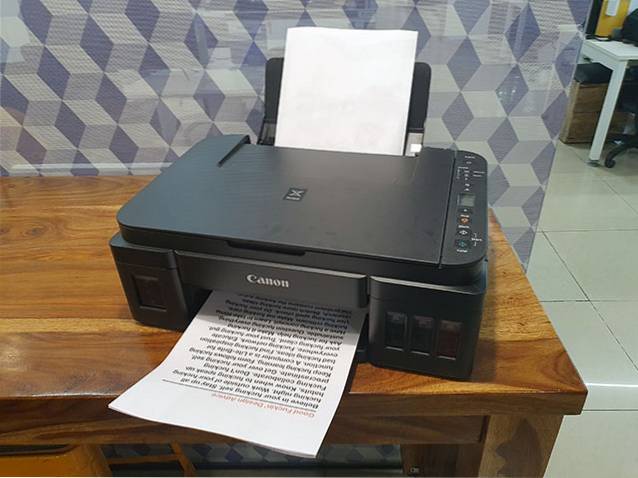
I motsetning til mange andre skrivere, er blekk flekker ikke ut hvis du berører (eller til og med gnir) papiret for hardt umiddelbart etter at det er skrevet ut, og det heller ikke blør noen farger på papiret. Jeg la merke til en gang at det var noen våte flekker på et ark, men det skjedde bare en gang, og skjedde aldri igjen, selv om jeg skrev ut nesten alt jeg leste i dag, så jeg er villig til å skrive det av som en- av feil som nesten helt sikkert aldri vil skje igjen.

For bilder hadde jeg ikke blanke fotokvalitetspapirer for hånden for å faktisk teste dette ordentlig, men selv på A4-ark i vanlig kvalitet er bilder skrevet ut fra Canon Pixma G3010 ser bra ut. Skriveren ser ikke ut til å ødelegge farger i det hele tatt, og bildene ble veldig fine, spesielt med tanke på at jeg brukte vanlige A4-ark for å skrive dem ut. Jeg er ganske sikker på at utskriftskvaliteten på bilder på faktiske ark med fotokvalitet vil være mye bedre.

Også verdt å nevne er at mens utskriftshastigheten her er anstendig, det tar noen sekunder å skrive ut på skriveren når du sender et dokument eller et bilde for utskrift - dette skjer uansett om du skriver ut via en kablet USB-tilkobling, via WiFi eller sender en utskriftsjobb fra smarttelefonen din ved hjelp av Canon PRINT-appen. Det er ikke så lang ventetid, men hvis du finner ut at du skriver ut hundrevis av dokumenter hver dag, kan ventetiden bli irriterende for deg. Dette er imidlertid noe vi har sett skje med en rekke blekkbeholdere i denne prisklassen.
Annet enn det, kan Pixma G3010 også skanne dokumenter og kopiere dokumenter og begge disse funksjonene fungerer som du forventer at de skal. Du kan enten starte en kopieringsfunksjon ved å trykke på 'Svart' eller 'Farge' -knappen på skriveren, eller du kan starte en kopieringsjobb via Canon PRINT-appen. Skanning fungerer også veldig bra, faktisk, hvis du starter en skanning fra Canon PRINT-appen, kan du til og med lagre den skannede kopien direkte på smarttelefonen, som bare er veldig kult.
Fordeler og ulemper
Mens jeg personlig kom til en positiv konklusjon om Pixma G3010-skriveren, er det noen av de viktigste fordelene og ulempene med skriveren, slik at du kan få en rask oversikt over alt denne skriveren gjør bra, og ting den kan forbedre på.
Fordeler:
- God bygging
- Utskriftskvaliteten er fin
- Skanning og kopiering fungerer veldig bra
- Utmerket mobilapp tilgjengelig for både Android og iOS
Ulemper:
- Knappene kan være forvirrende
- Ingen offisiell macOS-støtte
Canon Pixma G3010 anmeldelse: Verdt pengene?
Så, Canon Pixma G3010 er en ganske fantastisk alt-i-ett-skriver som gir ganske mange funksjoner, inkludert trådløs støtte, til en ganske konkurransedyktig pris på Rs. 12 623 på Amazon, og personlig tror jeg dette er en solid skriver å vurdere om du leter etter i Rs. 12.000 til Rs. 15 000 prisklasse. Den tilbyr alle funksjonene du trenger, WiFi-utskrift, enkel oppsett, god utskriftskvalitet, en fantastisk mobilapp og mer. Når det er sagt, er det andre skrivere du også kan vurdere - det er HP Ink Tank 419 som min kollega gjennomgikk, som tilbyr mange av disse funksjonene, for Rs. 13 150, men ser ikke nesten like bra ut. Det er også alternativer fra Epson du kan sjekke ut, men på slutten av dagen er Canon et navn som er ganske kjent i utskriftsområdet, og med tanke på det vil jeg si at Pixma G3010 definitivt er en skriver verdt å vurdere.
Kjøp Pixma G3010 fra Amazon (kr 12.623)
 Gadgetshowto
Gadgetshowto



